맥북을 구매하고 처음 설정을 할 때 현재 지역과 국가를 선택하면 해당 지역에 맞는 언어로 설정되며 대부분 시스템 언어가 한국어로 설정될텐데요.
macOS는 다국어를 지원하며 사용자마다 언어를 따로 지정할 수 있기 때문에 한국어로 된 운영체제를 영어, 일본어, 중국어등 다른 국가의 언어로 언제든지 변경할 수 있으며 기본 앱 또한 설정한 시스템 언어에 맞춰 자동으로 번역되어 표시됩니다.
튜토리얼 환경 : M1 맥북프로 14″, macOS Monterey
목차
Mac 시스템 언어 변경하기
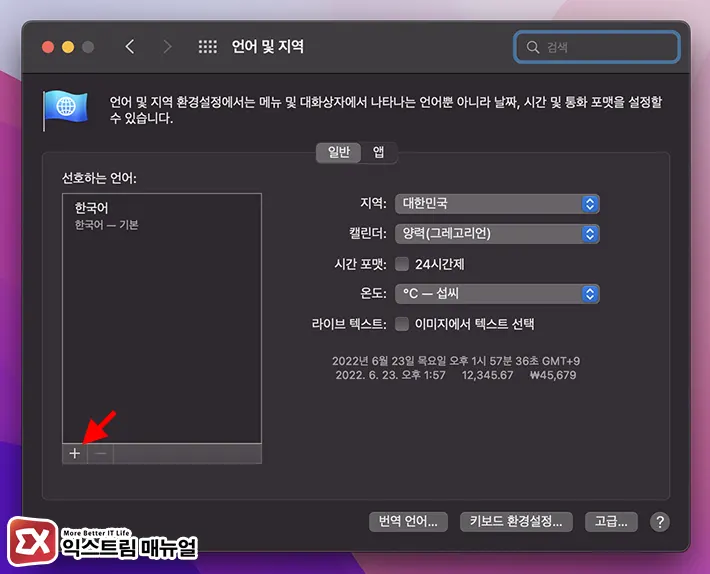
- 화면 상단 메뉴막대에서 사과 아이콘을 클릭한 다음 메뉴에서 시스템 환경설정을 선택합니다.
- 환경설정 목록에서 언어 및 지역을 클릭합니다.
- 선호하는 언어 목록 하단의 + 버튼을 클릭합니다.
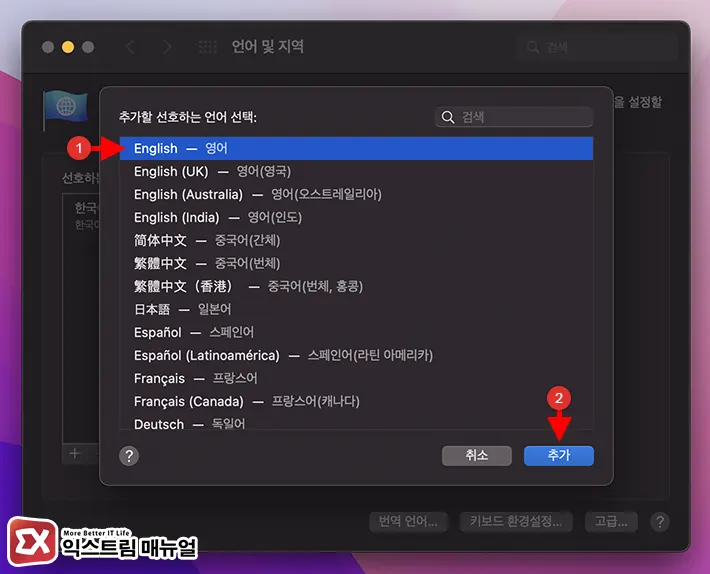
- 추가할 선호하는 언어 선택 목록에서 시스템 언어로 설정할 언어를 선택한 후 추가 버튼을 클릭합니다.
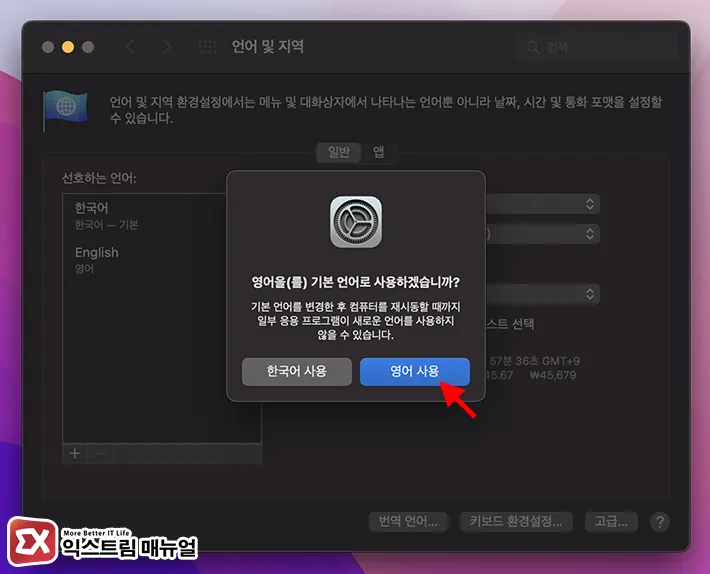
- 기본 언어로 사용하겠습니까? 화면에서 선택한 언어 사용 버튼을 클릭합니다.
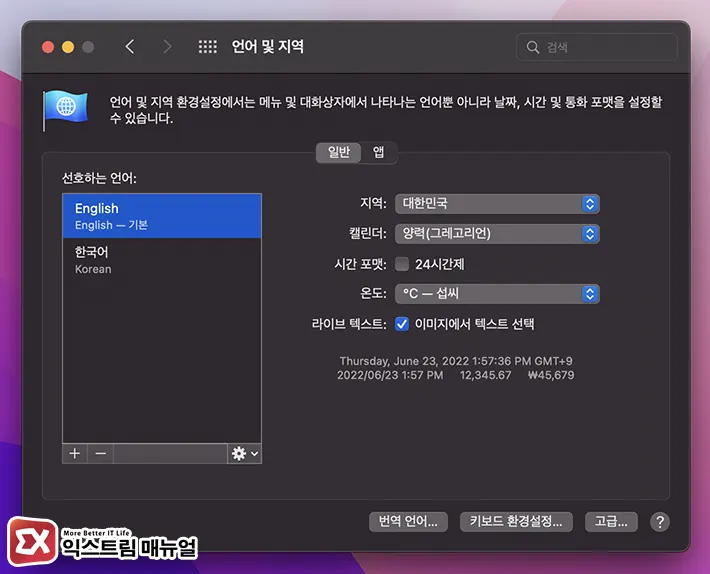
- 선호하는 언어 목록에 추가한 언어가 최상단으로 이동하며 로그아웃 또는 재부팅 후 다시 로그인을 하면 시스템 언어가 변경됩니다.
💡 기본 언어 사용 팝업에서 기존 언어를 선택했다면 선호하는 언어 목록에서 시스템 언어로 사용할 언어를 드래그 해서 최상단에 위치하게 변경하면 시스템 언어로 적용됩니다.
Mac 로그인 화면 언어 변경하기
macOS에 로그인 시 관리자 계정에서 설정한 언어가 기본 언어로 설정되며 로그인을 하면 각 사용자 별로 지정한 선호하는 언어가 시스템 언어로 표시되는데요.
만일 로그인 화면에 나타나는 언어만 특정 언어로 변경하고 싶다면 터미널 명령어를 사용해야 하며 방법은 다음과 같습니다.
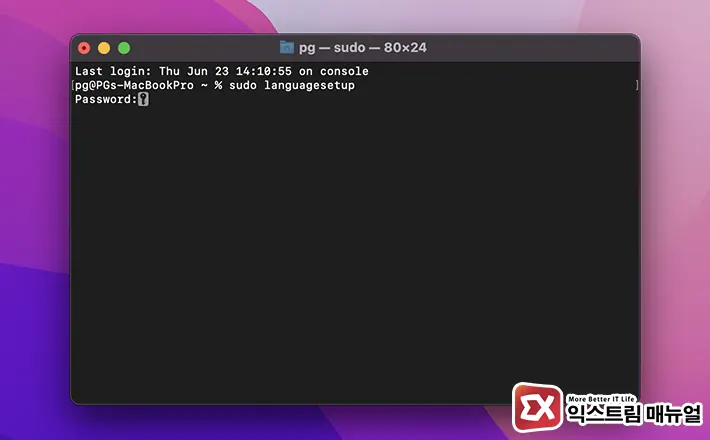
- 터미널 앱을 엽니다.
- 로그인 화면 언어를 지정하는 명령어
sudo languagesetup을 입력합니다. - 관리자 암호를 입력합니다.
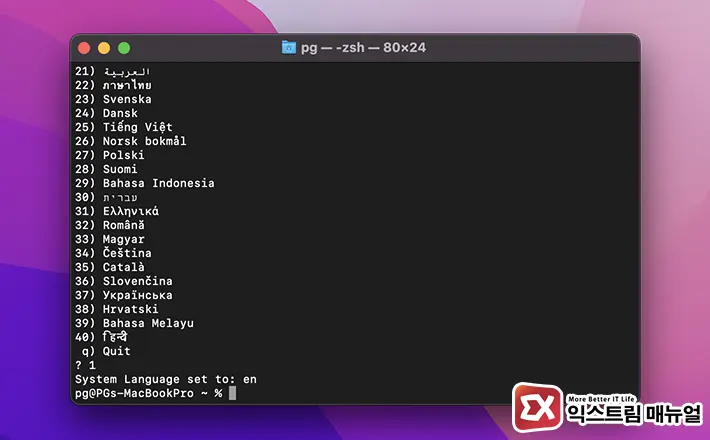
- 언어 목록에서 로그인 화면에 표시할 언어를 숫자로 입력한 후 엔터키를 누릅니다.
System Language set to :가 출력되며 선택한 언어로 로그인 화면이 적용됩니다.
사용자마다 다른 언어 환경이라면 로그인 시 나타나는 언어는 세계 공용어인 영어로 지정하는 편이 좋겠죠? 😀



